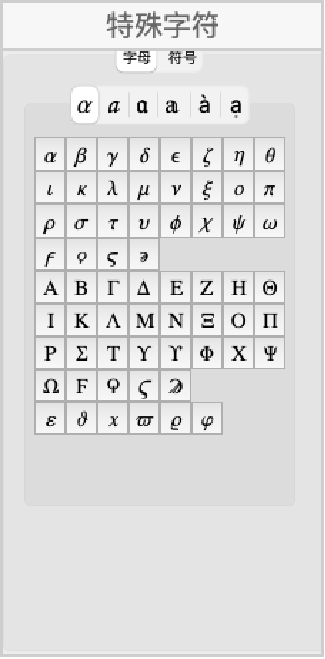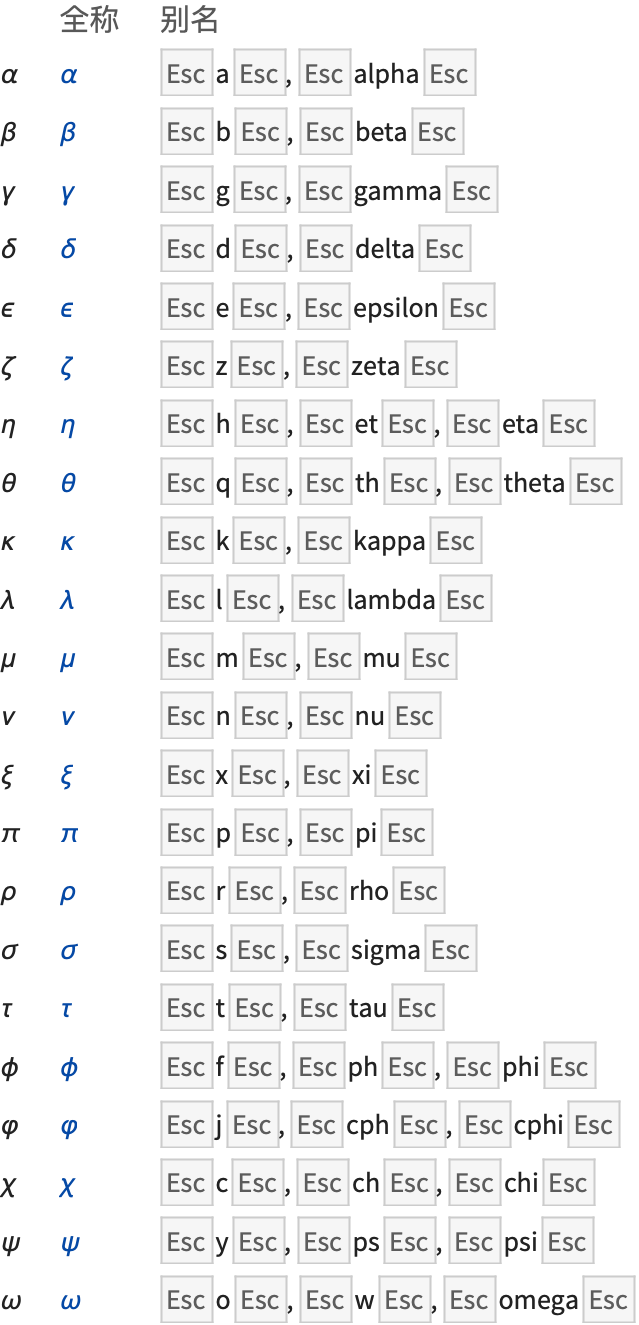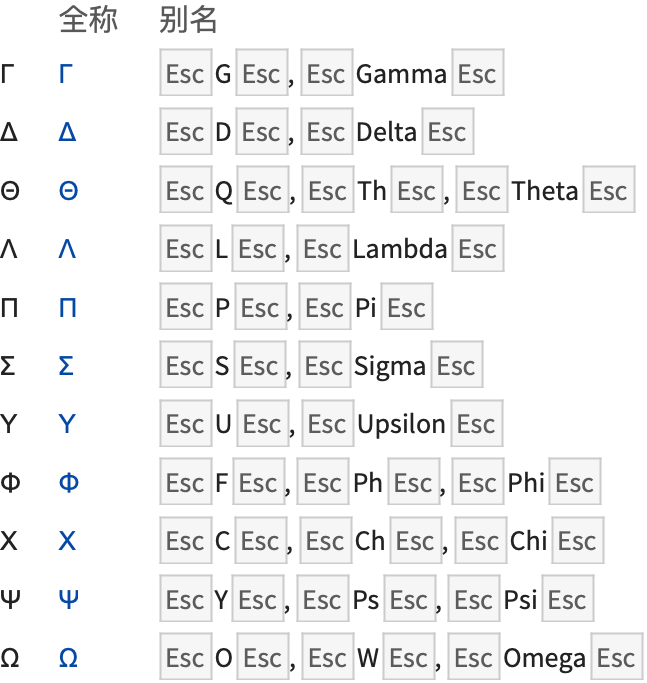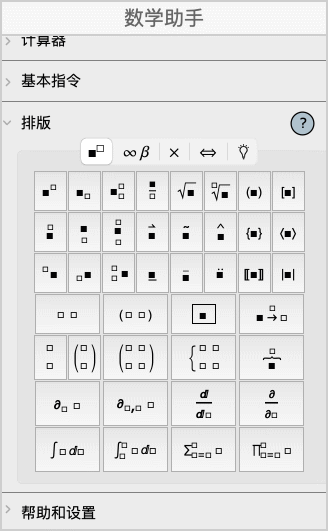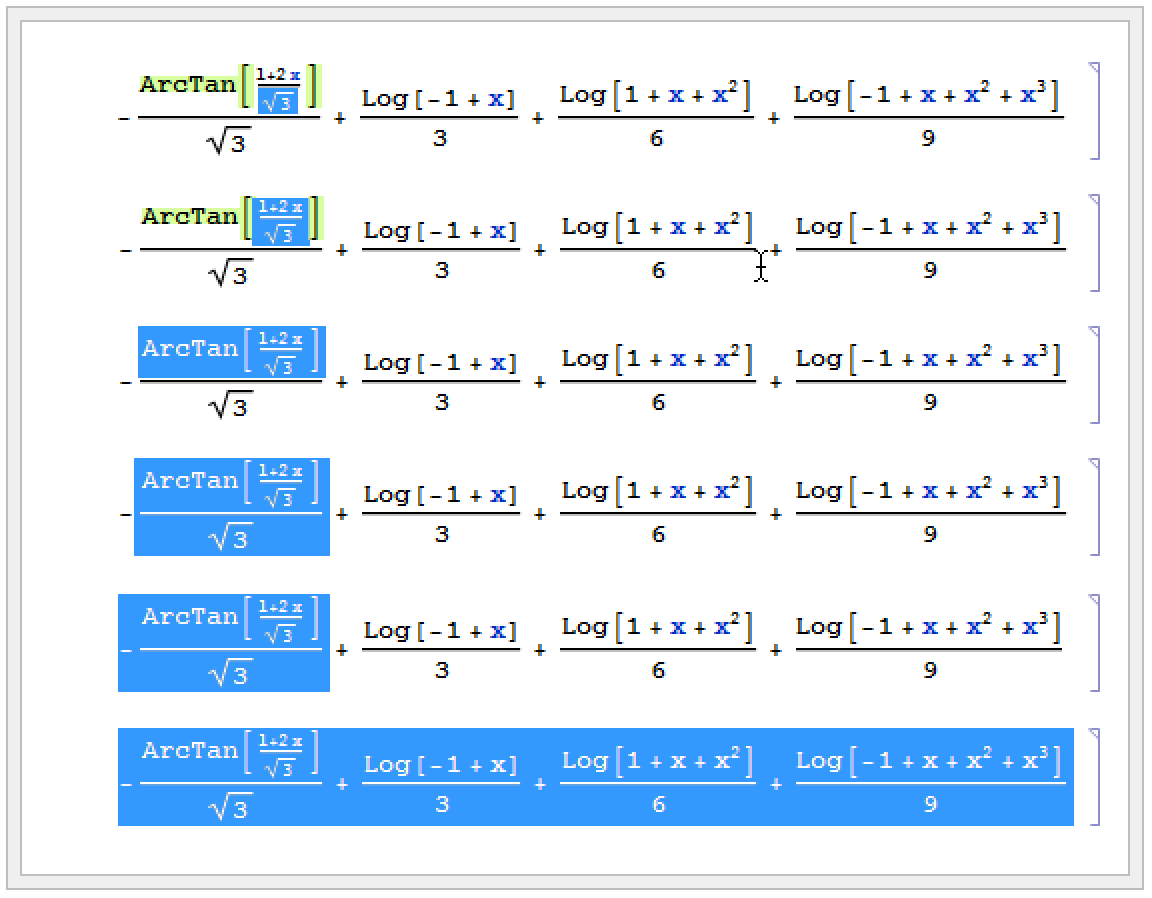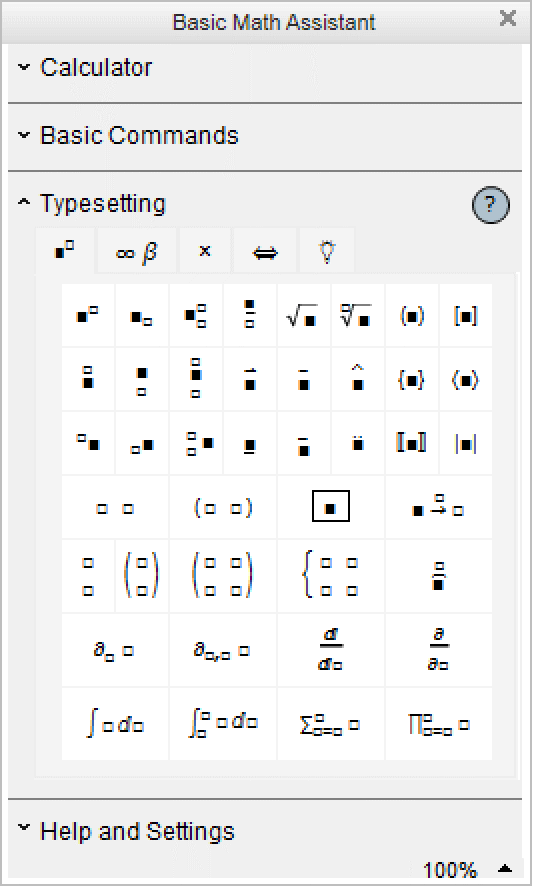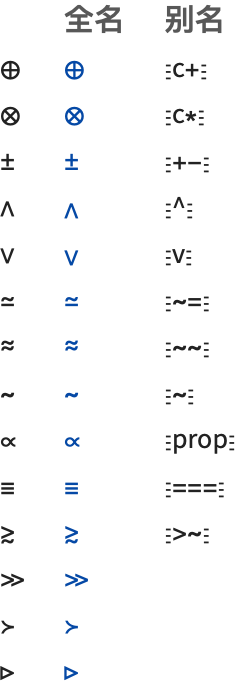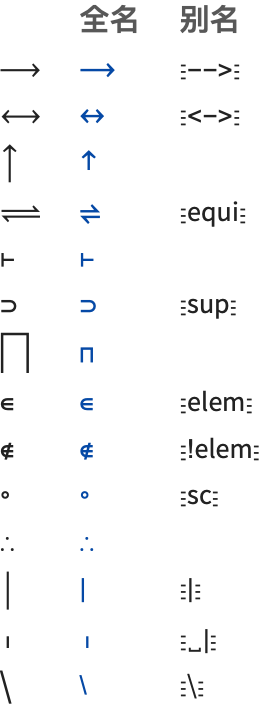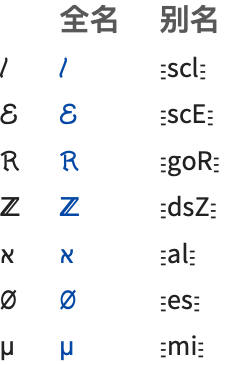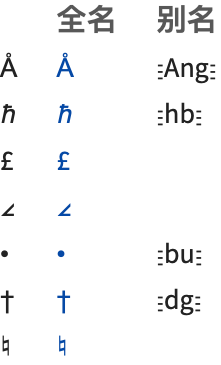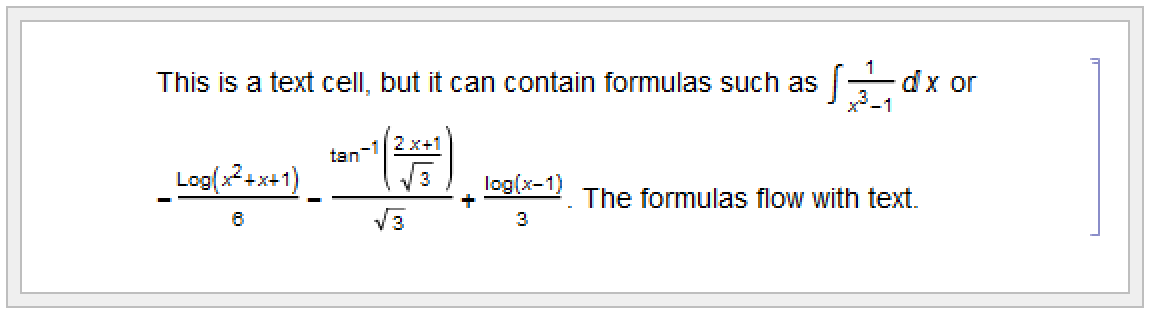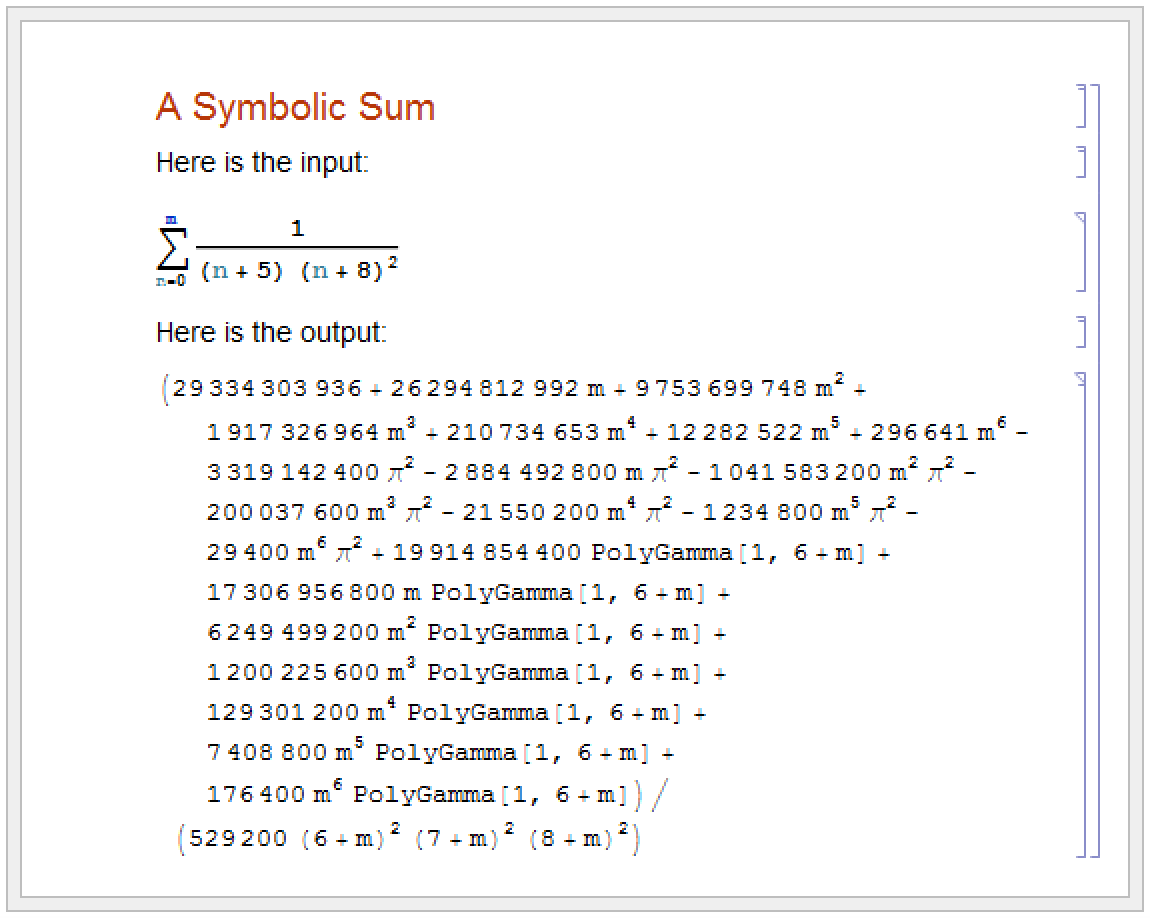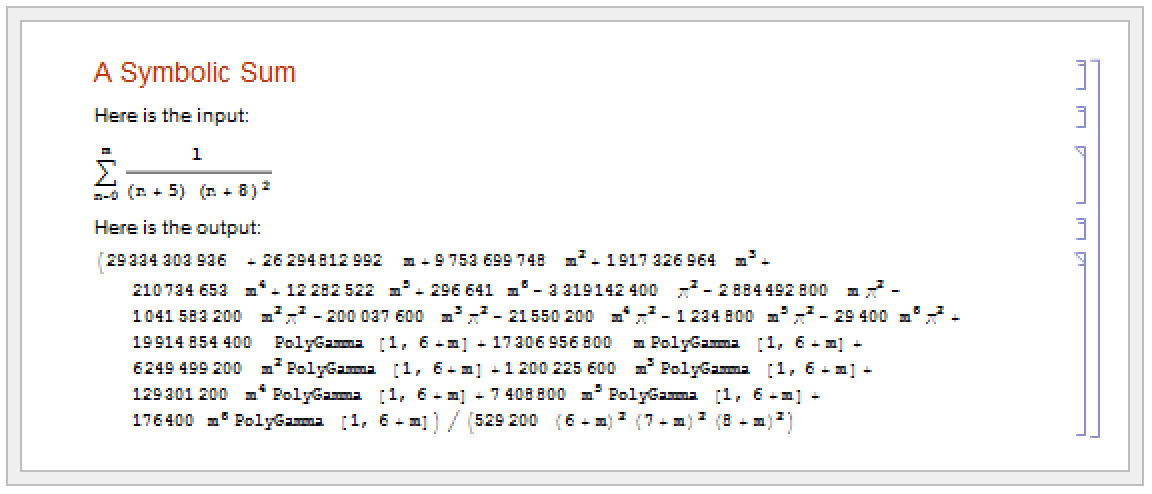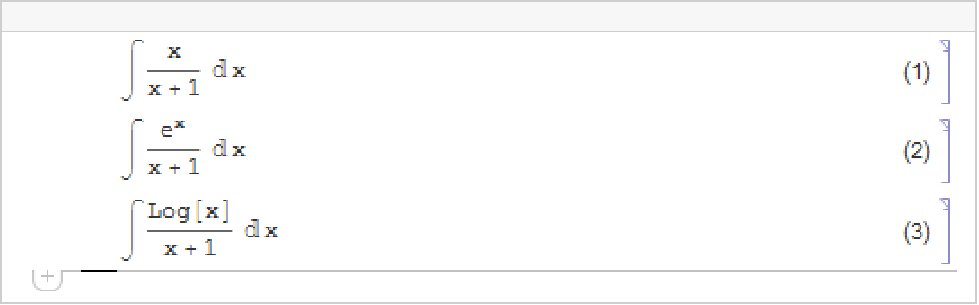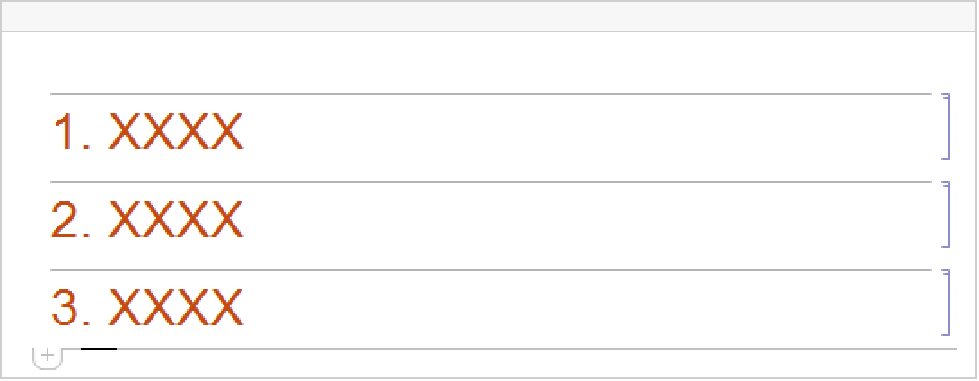笔记本的输入和输出
笔记本的输入和输出
| 输入希腊字母 | 其他数学符号 |
| 输入二维格式 | 混合文本和公式 |
| 编辑和计算二维表达式 | 显示和打印 Wolfram 系统笔记本 |
| 输入公式 | 设置超链接 |
| 表和矩阵的输入 | 自动编号 |
| 下标、杠和其他修饰符 | Wolfram 系统笔记本中的注解 |
| 非英语字符和键盘 | 有命名的字符 |
点击 α | 使用面板上的按钮 |
| \[Alpha] | 使用全名 |
| EscaEsc 或 EscalphaEsc | 使用标准别名(显示为 EscaEsc) |
| Esc\alphaEsc | 使用 TeX 别名 |
| EscαEsc | 使用 HTML 别名 |
请记住 Ctrl+^ 给出上标,即把 Ctrl+^ 认为是 ^ 的更直接的形式. 当输入 x^y 时,Wolfram 语言将保留这种一维格式直到处理他为止. 但是,当输入 x Ctrl+^ y 时,Wolfram 语言将立即给出上标.
在标准英语键盘上,字符 ^ 与 6 同键.Wolfram 语言因此接受 Ctrl+6 作为 Ctrl+^ 的变化形式. 注意,如果使用某种非标准英语键盘,Wolfram 语言将总是接受 Ctrl+6 但不可能接受 Ctrl+^.
Ctrl+^ or Ctrl+6 | 到达上标处 |
Ctrl+_ or Ctrl+- | 到达下标处 |
Ctrl+@ or Ctrl+2 | 到达平方根内 |
Ctrl+% or Ctrl+5 | 从下标到达上标或相反,或者在一个根内达到指数位置 |
Ctrl
+
/
| 达到分式的分母处 |
Ctrl
+
Space
| 从特殊位置中返回 |
Shift
+
Enter
| 执行当前单元中的全部命令 |
Shift
+
Ctrl
+
Enter
(Windows/Unix/Linux) or
Cmd
+
Return
(Mac OS X)
| |
仅执行选定的子表达式 | |
分别执行运算的步骤是:先选择想要对其进行运算的每个部分,然后插入想要执行的运算,最后对 Windows/Unix/Linux 使用 Shift+Ctrl+Enter 或者对 Mac OS X 使用 Cmd+Return.
特殊字符
|
短形式
|
长形式
|
普通字符
|
| x≤y | x Esc<=Esc y | x \[LessEqual] y | x <= y |
| x≥y | x Esc>=Esc y | x \[GreaterEqual] y | x >= y |
| x≠y | x Esc!=Esc y | x \[NotEqual] y | x != y |
| x∈y | x EscelEsc y | x \[Element] y | Element[x,y] |
| xy | x Esc->Esc y | x \[Rule] y | x -> y |
一些运算符的特殊形式. "运算符的输入形式" 给出一个完整列表.
特殊字符
|
短形式
|
长形式
|
普通字符
|
| x ÷ y | x EscdivEsc y | x \[Divide] y | x / y |
| x × y | x Esc*Esc y | x \[Times] y | x * y |
| x y | x EsccrossEsc y | x \[Cross] y | Cross[x,y] |
| x y | x Esc==Esc y | x \[Equal] y | x == y |
| x y | x Escl=Esc y | x \[LongEqual] y | x == y |
| x ∧ y | x Esc&&Esc y | x \[And] y | x && y |
| x ∨ y | x Esc||Esc y | x \[Or] y | x || y |
| ¬ x | Esc!Esc x | \[Not] x | ! x |
| x y | x Esc=>Esc y | x \[Implies] y | x => y |
| x ⋃ y | x EscunEsc y | x \[Union] y | Union[x,y] |
| x ⋂ y | x EscinterEsc y | x \[Intersection] y | Intersection[x,y] |
| x y | x Esc,Esc y | x \[InvisibleComma] y | x ,y |
| f x | f Esc@Esc x | f \[InvisibleApplication] x | f @ x or f[x] |
| x | x Esc+Esc | x \[ImplicitPlus] | x + y / z |
二维格式
|
一维格式
| |
| x^y | 幂 | |
| x/y | 除式 | |
| Sqrt[x] | 平方根 | |
| x^(1/n) | ||
| Sum[f,{i,imin,imax}] | 和 | |
| Product[f,{i,imin,imax}] | 连乘 | |
| Integrate[f,x] | 不定积分 | |
| Integrate[f,{x,xmin,xmax}] | 定积分 | |
| D[f,x] | 偏导数 | |
| D[f,x,y] | 多重偏导数 | |
| Conjugate[x] | 复共轭 | |
| Transpose[m] | 转置 | |
| ConjugateTranspose[m] | 共轭转置 | |
| Part[expr,i,j,…] | 部分提取 |
可以使用 "输入二维格式" 节讨论的任何技巧输入二维格式. 注意,和式和连乘的上限和下限必须输成顶标和底标,而不是上标和下标.
短形式
|
长形式
| |
| EscsumEsc | \[Sum] | 求和符号 |
| EscprodEsc | \[Product] | 连积符号 |
| EscintEsc | \[Integral] | 积分符号 |
| EscddEsc | \[DifferentialD] | 积分中使用的特殊 |
| EscpdEsc | \[PartialD] | 偏微分算符 |
| EsccoEsc | \[Conjugate] | 共轭符号 |
| EsctrEsc | \[Transpose] | 转置符号 |
| EscctEsc | \[ConjugateTranspose] | 共轭转置符号 |
| Esc[[Esc | \[LeftDoubleBracket] | 部分括号 |
输入公式时使用的特殊字符. "数学和其他符号" 给出完整列表.
应当注意,尽管求和符号看起来几乎和大写字母 sigma 一样,但他被以完全不同的方式在 Wolfram 语言中处理. 要点是 sigma 仅是一个字母,而求和符号是一个算符,告诉 Wolfram 语言执行 Sum 运算.
如同 Wolfram 语言能区分求和符号与大写字母 sigma 一样,他也能够区分普通字母 d,用于求导的 “偏微分 d” ∂,与使用在标准积分表示法中的特殊的微分符号  有同样的区别. 当输入积分时,使用微分符号
有同样的区别. 当输入积分时,使用微分符号  时——输入为 EscddEsc——是至关重要的. 如果使用普通字母 d,Wolfram 语言仅仅把他解释为一个字符 d——而不会理解为用户在输入积分算符的第二部分.
时——输入为 EscddEsc——是至关重要的. 如果使用普通字母 d,Wolfram 语言仅仅把他解释为一个字符 d——而不会理解为用户在输入积分算符的第二部分.
注意,可以使用 Ctrl+,和 Ctrl+Enter 来开始建立一个数组,尤其对于小数组,这样做通常比在 表格/矩阵 菜单中使用 新建 菜单项更方便. 表格/矩阵 菜单项通常允许用户做基本的调整,比如在行或列之间画线.
输入 Piecewise 表达式是输入一个表格的特殊情况.
Ctrl+_ 或 Ctrl+- | 走到下标处 |
Ctrl
+
Shift
+
,
| 走到底标处 |
Ctrl+^ 或 Ctrl+6 | 走到上标处 |
Ctrl+& 或 Ctrl+7 | 走到顶标处 |
Ctrl
+
Space
| 从特殊位置返回 |
如同 Ctrl+^ 和 Ctrl+_ 走到上标和下标处一样,Ctrl+& 和 Ctrl+4 也能用于走到正上方和正下方处. 按标准英语键盘的设计,Ctrl+& 是在 Ctrl+^ 的正右边,而 Ctrl+4 是在 Ctrl+_的正右边.
按键序列 | 显示形式 | 表达式形式 |
x Ctrl+& _ | OverBar[x] | |
x Ctrl+& EscvecEsc | OverVector[x] | |
x Ctrl+& ~ | OverTilde[x] | |
x Ctrl+& ^ | OverHat[x] | |
x Ctrl+& . | OverDot[x] | |
x Ctrl+Shift+, _ | UnderBar[x] |
如果输入非英语文本,将需要使用各种附加的重音符号和其他字符. 如果用户的计算机系统以适当的方式进行设置,那么通常能使用键盘上的标准键直接输入这样的字符. 但是,无论你的系统怎样被设置,Wolfram 语言总是提供一致的方式来处理这些字符.
|
|
大多数运算符如  是在他们的运算数之间. 但某些预算符可以在其他地方. 例如,Esc
是在他们的运算数之间. 但某些预算符可以在其他地方. 例如,Esc 和 Esc
和 Esc 或为输入∖[LeftAngleBracket] 和 ∖[RightAngleBracket] 是包围着他们的运算数的运算符.
或为输入∖[LeftAngleBracket] 和 ∖[RightAngleBracket] 是包围着他们的运算数的运算符.
当在文本中插入公式时,用户可以使用 转化成 StandardForm 和 转化成 TraditionalForm 菜单项把公式转换成 StandardForm 或者 TraditionalForm. 只要公式被看作是 Wolfram 语言程序段. 那么StandardForm 就是适当的形式.
为了使公式的印刷看起来尽可能好,Wolfram 语言自动地做一些事情,例如,在确定的算符周围插入空格等. 但是,如果用户使用符号的公式与 Wolfram 语言所期待的非常不同的话,这些调整可能是不适当的. 在这种情况下,必须使用手工技巧进行细微印刷调整.
根据用户使用 Wolfram 系统笔记本的目的,用户可能想改变笔记本的整个外观. 其前端允许用户独立指定在屏幕上显示和打印所使用的风格. 这可以通过在 格式 菜单中选择适当的菜单项来实现.
| ScreenStyleEnvironment | 屏幕显示所使用的风格 |
| PrintingStyleEnvironment | 打印输出所使用的风格 |
| Working | 屏幕显示的标准风格定义 |
| Presentation | 演示的风格定义 |
| SlideShow | 显示幻灯片的风格定义 |
| Printout | 打印输出的风格定义 |
使选中对象成为超链接的菜单项 | |
| Hyperlink["uri"] | 产生具有标签和目的地集合 uri 的超链接作为输出 |
| Hyperlink["label","uri"] | 产生具有标签 label 和目的地 uri 的超链接作为输出 |
| Hyperlink[{"file.nb",None}] | 产生对指定笔记本的超链接作为输出 |
| Hyperlink[{"file.nb","tag"}] | 产生指向具体笔记本中标记为 tag 的单元的超链接作为输出 |
超链接的目的地可以是任何标准网址(URI). 超链接也可以指向本地文件系统的笔记本,甚至可以指向笔记本内的具体单元. 指向笔记本中具体单元的超链接使用单元标签来指明这些单元. 如果一个特别的单元标签在给定的笔记本中的多个单元使用,那么该超链接将指向具有该单元标签的第一个单元.
一个超链接可以使用 Wolfram 语言命令 Hyperlink 在输出中产生. 这些超链接可以拷贝或者粘贴到文本中,或者在 Wolfram 语言产生的较大界面中使用.
使用 DisplayFormulaNumbered 风格
使用 AutomaticNumbering 菜单项
许多人最初打算使用 Wolfram 系统笔记本的原因,或者是将其作为包含一系列输入输出行的简单的工作薄,或者作为传统书籍和其他打印材料的屏幕版本. 但是,Wolfram 系统笔记本的最有效、最丰富的用途,并不在于上述用法. 而是涉及带有注解文本的 Wolfram 语言输入和输出的精巧混合. 大多数情况下,获得这样的精巧混合是 Wolfram 语言的一贯用途.
人们可能认为 Wolfram 系统笔记本中有4中材料:普通文本,数学公式,计算机代码和交互式界面. 但 Wolfram 语言的一个关键思想是要提供一种单一语言,能为传统数学公式和计算机代码提供最好的服务.
在 StandardForm 中,Wolfram 语言表达式与传统的数学公式一样紧凑和优美. 不同的是 Wolfram 语言表达式十分统一和规范. 于是,在任何情况下用 Wolfram 语言表达式时,不需要返回去解释基本的记号,因为他就是 Wolfram 语言的记号. 另外,用 Wolfram 语言表达式进行解释时,该笔记本的读入器就立即得到所给出的内容,并将其作为一个 Wolfram 语言输入执行.
长期使用传统的数学记号后很容易熟悉 StandardForm 的 Wolfram 语言表达式的数学含义. 事实上,开始时总想尽可能地使用 TraditionalForm,用一些隐藏的标记去给出翻译,接下来就会混用 StandardForm 和 TraditionalForm. 最后就会清楚在大部分情况下,StandardForm 是最有效的表达形式.
在传统的数学表达式中,有很多用公式的一部分来替换文本块的技巧. 在 StandardForm 中有同样的技巧. 但是由于Wolfram 语言表达式不仅能表示对象,而且也能表示过程、算法和界面,这就使得文本块可以用较短的和更精确的材料来替换.
字符解释
您可以通过在 MakeExpression 中给出自己的规则来改变解释.
Letters and letter‐like forms | 用于符号名称 |
Infix operators | 例如 |
Prefix operators | 例如 |
Postfix operators | 例如 |
Matchfix operators | 例如 |
Compound operators | 例如 |
Raw operators | 可以在普通键盘上输入的操作符 |
Spacing characters | 与普通空间的解释方式相同 |
Structural elements | 用于指定结构的字符;通常在解释中被忽略 |
Uninterpretable elements | 表示缺少信息的字符 |
运算符的优先级在 "运算符的输入形式" 中给出.
命名规范
| \[Capital…] | 字母的大写形式 |
| \[Left…] and \[Right…] | matchfix 运算符的一部分(也有箭头) |
| \[Raw…] | 可打印的 ASCII 字符 |
| \[…Indicator] | 键盘字符的视觉表示 |
style | Script、Gothic 等 |
variation | Curly、Gray 等 |
case | Capital 等 |
modifiers | |
direction | |
base | A、Epsilon、Plus 等 |
diacritical mark | Acute、Ring 等 |
别名
Wolfram 语言既支持其自身的的别名系统,也支持基于 TeX 和 SGML 或 HTML 中字符名称的别名. 除有冲突之处外,与普通 TeX、LaTeX 和 AMSTeX 对应的字符名称均被支持. 请注意,以下字符列表中未明确给出 TeX 和 SGML 或 HTML 别名.
- 标准键盘操作符以外的字符使用这些操作符作为别名(例如,Esc->Esc 用于
 ,Esc&&Esc 用于
,Esc&&Esc 用于  ).
). - 大多数单字母别名代表希腊字母.
- 大写字母字符的别名以大写字母开头.
- 如果别名的分配含糊不清,则在别名的开头会插入一个空格,用于表示较不常见的字符(例如,Esc->Esc 用于 \[Rule]以及 Esc␣->Esc 用于 \[RightArrow]).
- 对于 Not 字符在别名的开头插入 !.
- TeX 别名以 ∖ 开头.
- SGML 别名以连字符 & 开头.
- 用户定义的别名通常以点或逗号开头.
字体匹配
相关指南
-
▪
- 特殊字符